- লেখক Jason Gerald [email protected].
- Public 2024-01-18 19:54.
- সর্বশেষ পরিবর্তিত 2025-01-23 12:08.
আপনার আইটিউনস মিউজিক লাইব্রেরিতে এমপি 3 এবং অন্যান্য মিউজিক ফাইল যোগ করার জন্য আপনি বিভিন্ন উপায় অনুসরণ করতে পারেন। আপনি আইটিউনস উইন্ডোতে ফাইলগুলি টেনে আনতে বা ড্রপ করতে পারেন, অথবা আপনার কম্পিউটারে ফাইল এবং ফোল্ডার ব্রাউজ করতে পারেন। তা ছাড়া, আপনি সরাসরি আইটিউনসে সিডি থেকে মিউজিক (রিপ) বের করতে পারেন।
ধাপ
3 এর মধ্যে 1 পদ্ধতি: একটি কম্পিউটার (ম্যাকওএস) থেকে সঙ্গীত যোগ করা
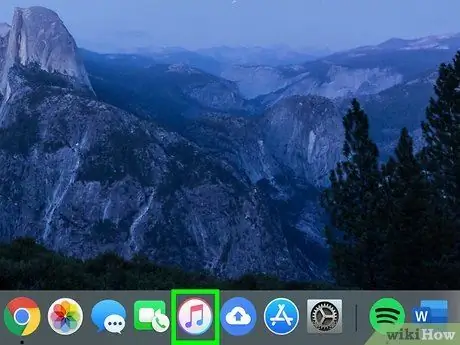
ধাপ 1. আই টিউনস খুলুন।
আপনি আপনার কম্পিউটার ব্রাউজ করে আইটিউনসে মিউজিক ফাইল এবং ফোল্ডার যোগ করতে পারেন। প্রোগ্রামটি খুলতে ডক থেকে আইটিউনস নির্বাচন করুন।
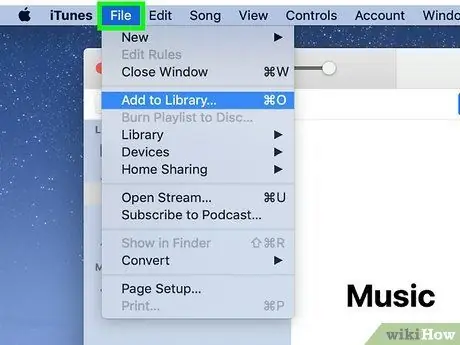
পদক্ষেপ 2. "ফাইল" মেনুতে ক্লিক করুন।
এটি "আইটিউনস" মেনুর পাশে পর্দার শীর্ষে রয়েছে।
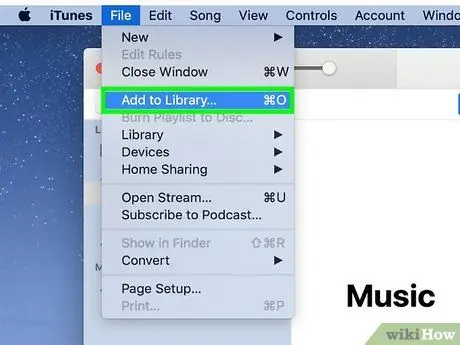
ধাপ 3. ফাইল ব্রাউজিং উইন্ডো খুলতে "লাইব্রেরিতে যোগ করুন" নির্বাচন করুন।
এই বিকল্পের সাহায্যে, আপনি আপনার কম্পিউটারে সংরক্ষিত সঙ্গীত ফাইল অনুসন্ধান করতে পারেন।
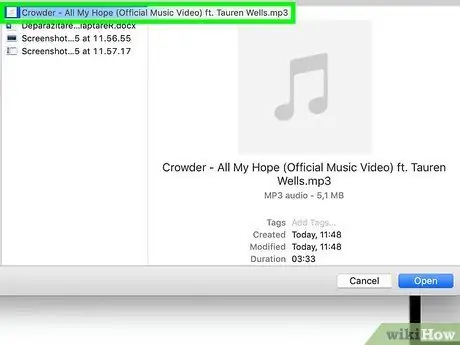
ধাপ 4. আপনি যে ফাইল বা ফোল্ডার যোগ করতে চান তা সনাক্ত করুন।
মিউজিক ফাইল খুঁজতে ফাইল ব্রাউজিং উইন্ডো ব্যবহার করুন। আপনি যদি একটি ফোল্ডার থেকে একাধিক ফাইল যোগ করতে চান (কিন্তু সবগুলো নয়), কমান্ড চেপে এবং প্রতিটি কাঙ্ক্ষিত ফাইলে ক্লিক করে ফাইলগুলি পৃথকভাবে নির্বাচন করুন। আপনি একটি ডিরেক্টরি থেকে একাধিক ফোল্ডার নির্বাচন করার জন্য একই পদ্ধতিও করতে পারেন।
যখন আপনি আইটিউনসে একটি ফোল্ডার যোগ করেন, লোড করা সমস্ত সাবফোল্ডারগুলিও যোগ করা হয়।
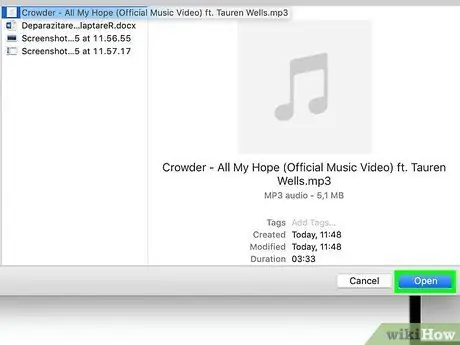
পদক্ষেপ 5. আইটিউনসে নির্বাচিত ফাইল বা ফোল্ডার যুক্ত করুন।
একটি ফাইল বা ফোল্ডার নির্বাচন করার পরে এবং "ওপেন" ক্লিক করার পরে, এটি আইটিউনস মিউজিক লাইব্রেরিতে যোগ করা হবে।
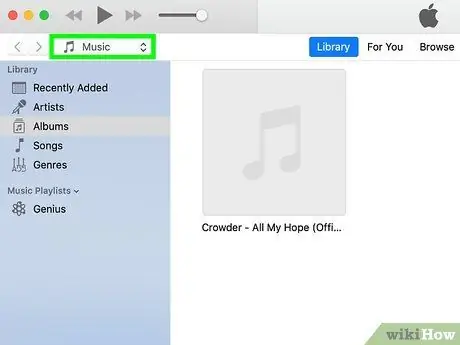
পদক্ষেপ 6. উইন্ডোর উপরের বাম কোণে "সঙ্গীত" বোতামে ক্লিক করুন।
এই চাবিগুলি বাদ্যযন্ত্রের নোটের মতো দেখতে।
যদি আপনি বোতামটি দেখতে না পান, "…" বোতামটি ক্লিক করুন এবং "সঙ্গীত" নির্বাচন করুন।
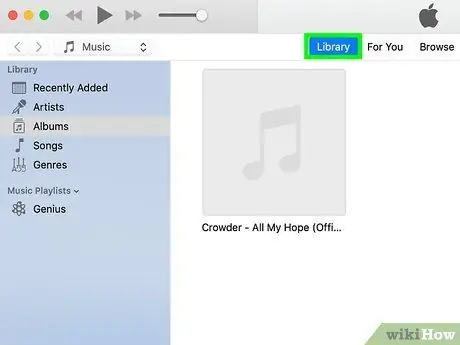
ধাপ 7. "লাইব্রেরি" ট্যাবে ক্লিক করুন।
এই ট্যাবটি অ্যাপলের লোগোর নিচে, উইন্ডোর শীর্ষে। এর পরে, সঙ্গীত গ্রন্থাগার প্রদর্শিত হবে।
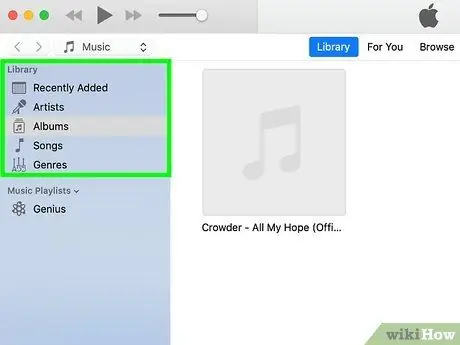
ধাপ 8. আপনি যে সঙ্গীতটি যোগ করেছেন তা সন্ধান করুন।
নির্বাচিত গানের ফাইলটি সঙ্গীত লাইব্রেরিতে যুক্ত করা হবে।
"সম্প্রতি যোগ করা" প্লেলিস্ট "প্লেলিস্ট" ট্যাবে আপনার সাম্প্রতিক যোগ করা সমস্ত সঙ্গীত প্রদর্শন করে।
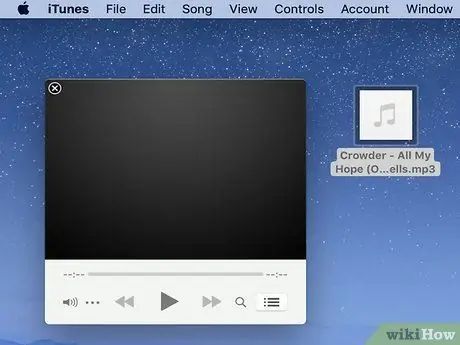
ধাপ 9. আইটিউনস উইন্ডোতে ফাইলগুলিকে টেনে এনে ড্রপ করে সঙ্গীত যোগ করুন।
আপনি আইটিউনস উইন্ডোতে সরাসরি মিউজিক ফাইল/ফোল্ডার টেনে এনে ড্রপ করে আইটিউনসে মিউজিক যোগ করতে পারেন:
- ফোল্ডারটি খুলুন যেখানে আপনি সঙ্গীত ফাইল যোগ করতে চান, তারপর এটি মাউস দিয়ে নির্বাচন করুন।
- নিশ্চিত করুন যে আইটিউনস "মাই মিউজিক" ট্যাব দেখাচ্ছে।
- আইটিউনস উইন্ডোতে সঙ্গীতটি ক্লিক করুন এবং টেনে আনুন। বাদ পড়লে, সঙ্গীতটি আই টিউনস লাইব্রেরিতে যোগ করা হয়।
3 এর 2 পদ্ধতি: একটি কম্পিউটার থেকে সঙ্গীত যোগ করা (উইন্ডোজ)
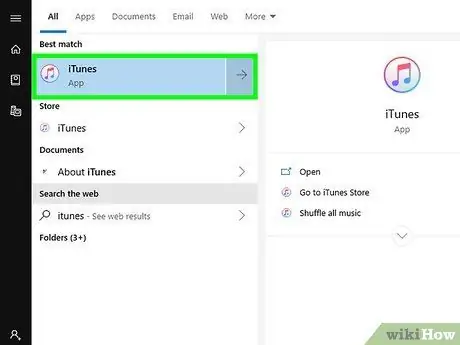
ধাপ 1. আই টিউনস চালু করুন।
আপনি "স্টার্ট" মেনুতে আইটিউনস প্রোগ্রামটি খুঁজে পেতে পারেন।
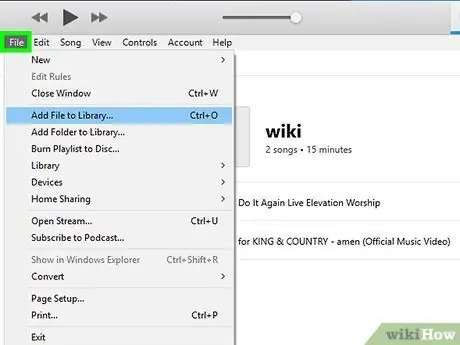
পদক্ষেপ 2. "ফাইল" মেনুতে ক্লিক করুন।
যদি আপনি মেনু বারটি না দেখেন তবে এটি প্রদর্শন করতে alt="চিত্র" কী টিপুন।
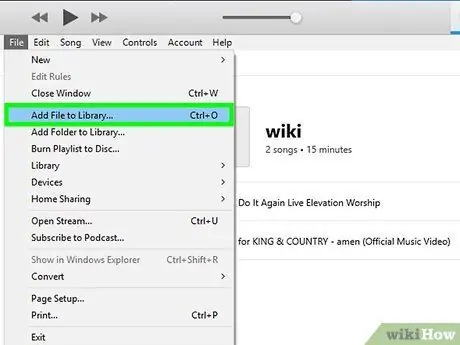
ধাপ 3. "লাইব্রেরিতে ফাইল যুক্ত করুন" বা "আইটিউনসে ফোল্ডার যোগ করুন" নির্বাচন করুন।
"ফাইল যোগ করুন" নির্বাচন করার সময়, আপনি একটি ফোল্ডার থেকে এক বা একাধিক ফাইল যোগ করতে পারেন। যদি আপনি "ফোল্ডার যোগ করুন" নির্বাচন করেন, আপনি একটি ডিরেক্টরি থেকে এক বা একাধিক ফোল্ডার নির্বাচন করতে পারেন।
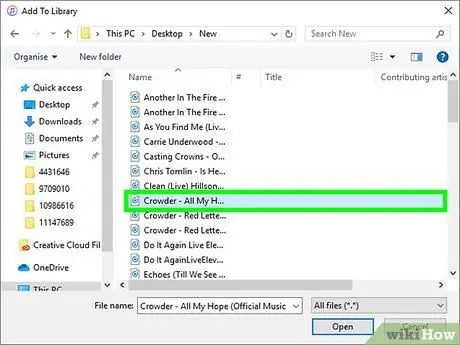
ধাপ 4. আপনি যে ফাইল বা ফোল্ডার যোগ করতে চান তা নির্বাচন করুন।
আপনি যে ফাইল বা ফোল্ডারটি লাইব্রেরিতে যোগ করতে চান তা সনাক্ত করতে ফাইল ব্রাউজিং উইন্ডো ব্যবহার করুন। Ctrl কী চেপে ধরে কিছু কন্টেন্ট সিলেক্ট করতে ক্লিক করুন। যাইহোক, নিশ্চিত করুন যে নির্বাচিত ফাইল/ফোল্ডার একই প্রধান ডিরেক্টরিতে সংরক্ষিত আছে।
যখন আপনি একটি ফোল্ডার যোগ করেন, তখন সাবফোল্ডারে সংরক্ষিত সমস্ত সঙ্গীতও যোগ করা হয়।
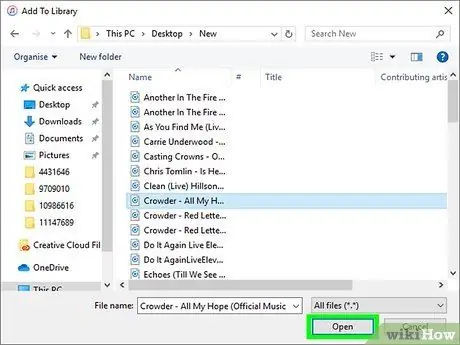
ধাপ 5. নির্বাচিত সামগ্রী যুক্ত করতে "খুলুন" বা "নির্বাচন ফোল্ডার" বোতামে ক্লিক করুন।
বিষয়বস্তু পরে আই টিউনস সঙ্গীত লাইব্রেরিতে যোগ করা হবে।
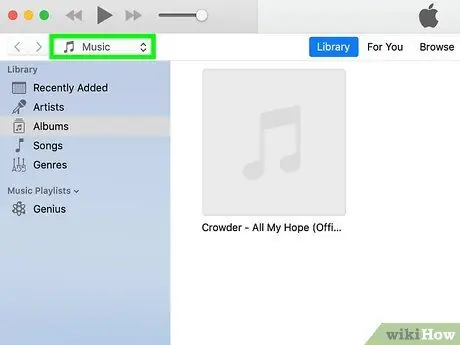
পদক্ষেপ 6. উইন্ডোর উপরের বাম কোণে "সঙ্গীত" বোতামে ক্লিক করুন।
এই কীটি একটি মিউজিক্যাল নোট দ্বারা নির্দেশিত। এর পরে, আইটিউনসের "সঙ্গীত" বিভাগটি উপস্থিত হবে।
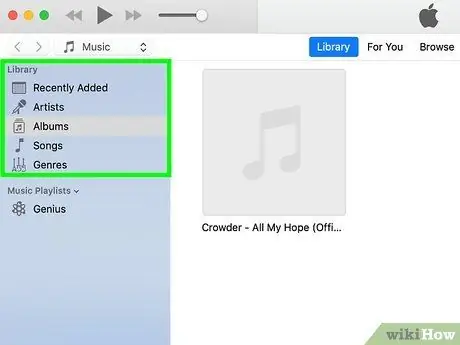
ধাপ 7. উইন্ডোর শীর্ষে "লাইব্রেরি" ট্যাবে ক্লিক করুন।
আপনার আই টিউনস লাইব্রেরিতে সংরক্ষিত সংগীত প্রদর্শিত হবে, যার মধ্যে আপনি সম্প্রতি যোগ করেছেন।
আপনি "প্লেলিস্ট" ট্যাবে ক্লিক করতে পারেন এবং সমস্ত নতুন সংগীত দেখতে "সম্প্রতি যোগ করা" নির্বাচন করতে পারেন।
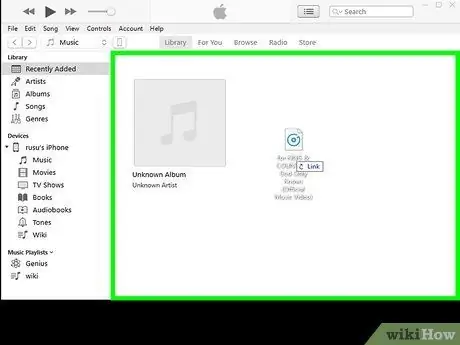
ধাপ 8. আইটিউনস উইন্ডোতে ফাইলগুলি টেনে এনে ড্রপ করে সঙ্গীত যোগ করুন।
আপনি আইটিউনস মিউজিক ফাইল/ফোল্ডারগুলিকে সরাসরি আইটিউনস উইন্ডোতে টেনে এনে ফেলে দিতে পারেন:
- ফোল্ডারটি খুলুন যেখানে আপনি সঙ্গীত ফাইলটি সংরক্ষণ করতে চান।
- আইটিউনসের "লাইব্রেরি" ট্যাবে যান।
- আইটিউনস উইন্ডোতে আপনি যে ফাইলগুলি যুক্ত করতে চান তা টেনে আনুন এবং ড্রপ করুন। এর পরে, ফাইলটি সরাসরি লাইব্রেরিতে যুক্ত হবে।
3 এর 3 পদ্ধতি: একটি অডিও সিডি থেকে সংগীত বের করা (রিপিং)
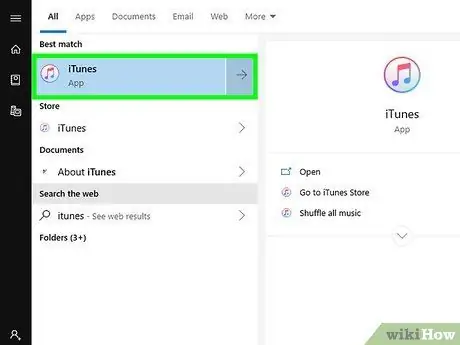
ধাপ 1. আই টিউনস খুলুন।
আপনি অডিও সিডি থেকে সরাসরি আইটিউনসে মিউজিক (রিপ) বের করতে পারেন। এইভাবে, আপনি আপনার পুরো শারীরিক সঙ্গীত সংগ্রহের ডিজিটাল কপি তৈরি করতে পারেন।

ধাপ 2. আপনি যে সিডি বের করতে চান তা োকান।
কম্পিউটারের ডিস্ক ড্রাইভে সিডি রাখুন। যতক্ষণ তারা সিডি পড়তে পারে সব ডিস্ক ড্রাইভ ব্যবহার করা যেতে পারে।
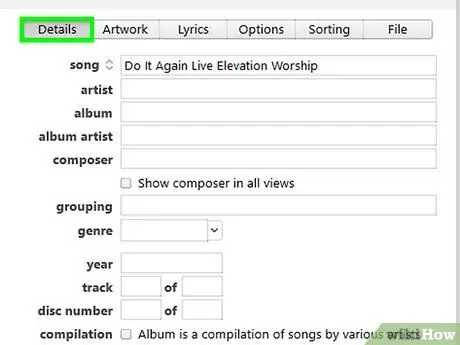
ধাপ 3. অনুরোধ করা হলে উপযুক্ত সিডি তথ্য নির্বাচন করুন।
আইটিউনস স্বয়ংক্রিয়ভাবে সন্নিবেশিত সিডি তথ্য অনুসন্ধান করবে, কিন্তু কখনও কখনও একই সিডির জন্য একাধিক এন্ট্রি প্রদর্শিত হবে। যখন অনুরোধ করা হয়, আপনার প্রবেশ করা সিডির সাথে সবচেয়ে ভালভাবে মিলিত এন্ট্রি নির্বাচন করুন।
আপনি যদি অন্য কম্পিউটারে পোড়ানো/তৈরি করা একটি সিডি insোকান, তাহলে আইটিউনস অ্যালবামের তথ্য পেতে সক্ষম নাও হতে পারে এবং আপনাকে তথ্যটি ম্যানুয়ালি প্রবেশ করতে হবে।
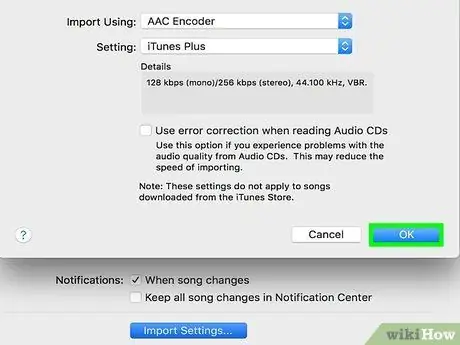
ধাপ 4. সঙ্গীত আমদানি করার জন্য অনুরোধ করা হলে "ঠিক আছে" ক্লিক করুন।
আপনি যদি এই সেটিংটি অক্ষম না করে থাকেন, তাহলে একটি সিডি ধরা পড়লে আপনাকে সঙ্গীত আমদানি করতে বলা হবে। সিডি থেকে কম্পিউটারে অডিও ফাইল বের করতে "ওকে" ক্লিক করুন।
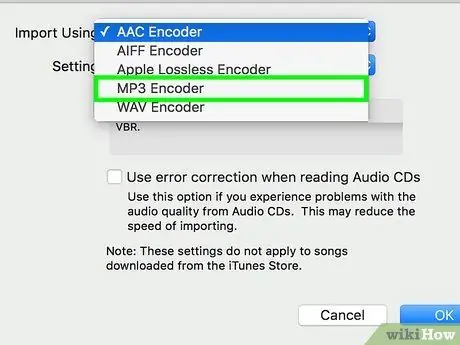
পদক্ষেপ 5. সিডি নির্বাচন করুন এবং অনুরোধ না করা হলে "আমদানি সিডি" ক্লিক করুন।
যদি আপনি একটি সিডি সনাক্ত করার পরে আমদানি করার জন্য অনুরোধ না করেন তবে আইটিউনস উইন্ডোর শীর্ষে ডিস্ক বোতামটি ক্লিক করুন এবং "আমদানি সিডি" বোতামে ক্লিক করুন। পরে প্রদর্শিত উইন্ডোতে "ঠিক আছে" ক্লিক করুন।
আপনি যদি বিশেষভাবে MP3 ফাইল পেতে চান, তাহলে "আমদানি ব্যবহার" মেনু থেকে "MP3 এনকোডার" নির্বাচন করুন। আইটিউনস-সামঞ্জস্যপূর্ণ এমপি 3 ফাইলের তুলনায় ডিফল্ট এএসি ফরম্যাট উচ্চমানের ফাইল (ছোট আকারের) তৈরি করে।

ধাপ 6. কম্পিউটারে এক্সট্রাক্ট শেষ করার জন্য সিডি থেকে অডিওর জন্য অপেক্ষা করুন।
আইটিউনস উইন্ডোর শীর্ষে প্রক্রিয়ার অগ্রগতি প্রদর্শিত হয়।
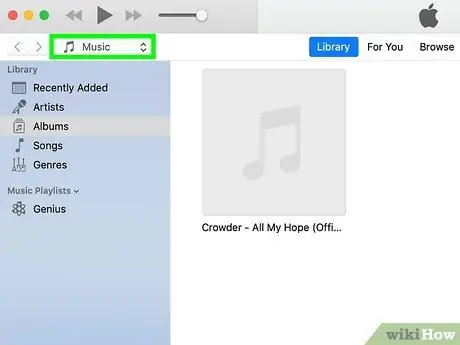
ধাপ 7. নিষ্কাশিত সঙ্গীত দেখতে "সঙ্গীত" লাইব্রেরি বোতামে ক্লিক করুন।
এটি মিউজিক আইকন দ্বারা চিহ্নিত এবং এটি আইটিউনস উইন্ডোর উপরের বাম কোণে রয়েছে। আপনি যে শিল্পীর তথ্য পান তার উপর ভিত্তি করে আপনি লাইব্রেরিতে নতুন ট্র্যাক খুঁজে পেতে পারেন। আপনি "প্লেলিস্ট" ট্যাবে ক্লিক করতে পারেন এবং স্ক্রিনের বাম পাশে "সম্প্রতি যোগ করা" নির্বাচন করতে পারেন।






